虛擬機安裝
阿新 • • 發佈:2017-08-27
向導 建立 align family 時間 步驟 虛擬機安裝 spa 如果
VMware虛擬機具體步驟
第一步:找到VMware虛擬機軟件的安裝文件,並且雙擊安裝文件(這個過程其實是環境檢查,需要內心等待一定的時間)
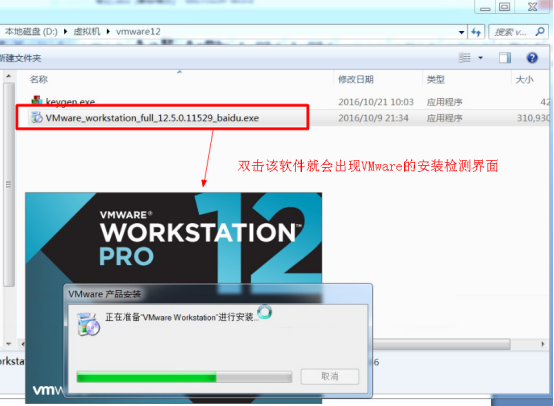
第二步:VMware軟件檢查了計算機環境後,如果您的計算機適合安裝VMware軟件就會彈出安裝向導界面
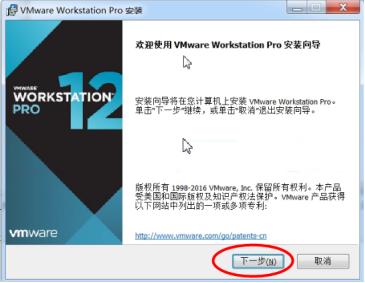
第三步:同意協議條款,選擇下一步
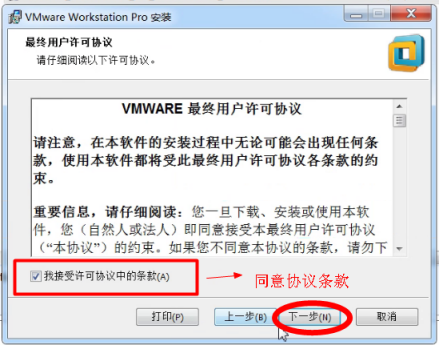
第四步:重點步驟,選擇安裝位置,盡量不要安裝在C盤,免得計算機變慢,選擇更改按鈕調整你需要的安裝的位置
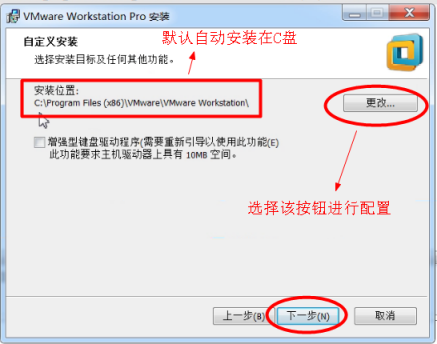
在本示例當中,選擇了D盤下一個叫Vmware的文件夾(該文件夾是手動建立的)
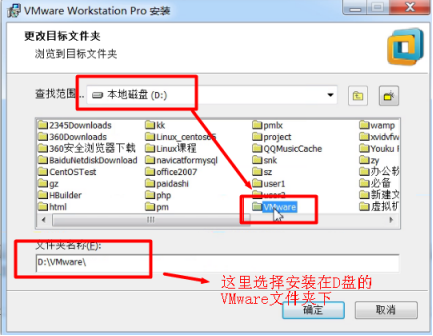
第五步:建議剔除產品更新和幫助完善的兩個√,因為我們使用的破解版軟件
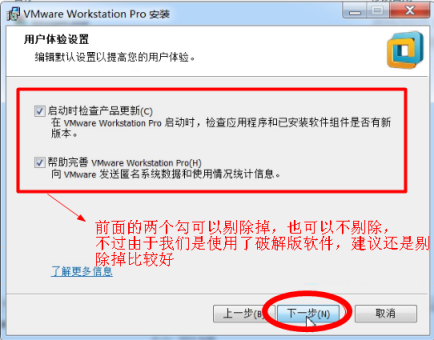
第六步: 默認操作,直接下一步
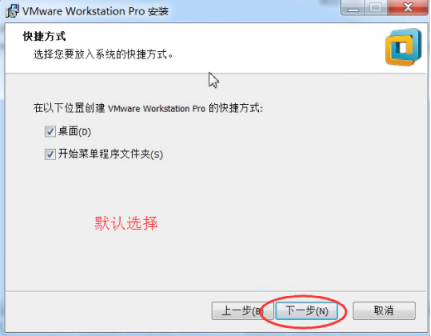
第七步:默認操作,直接點擊“安裝”按鈕即可
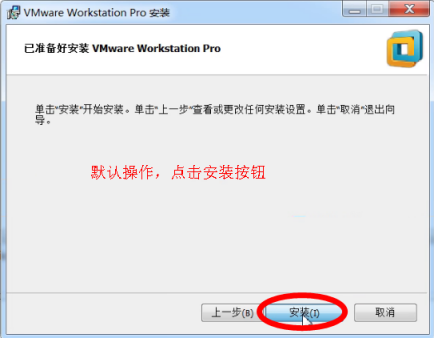
第八步:VMware開始安裝
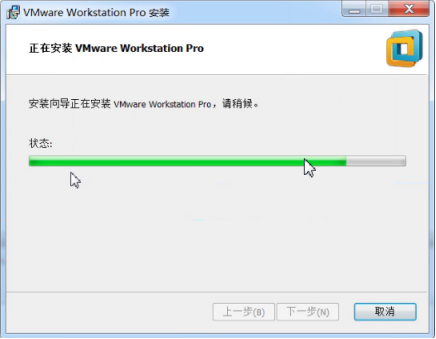
第九步:重點步驟,安裝完成之後,需要輸入許可證破解當前的軟件才能免費終生使用
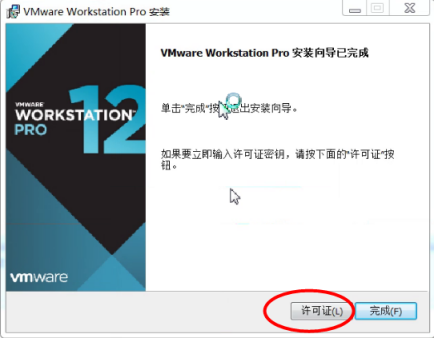
第十步:選擇keygen.exe生成許可證,然後輸入
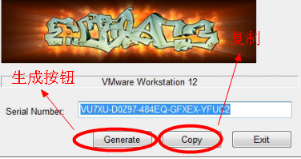
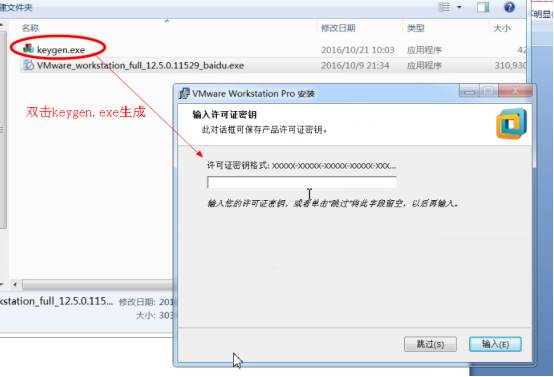
第十一步:粘貼許可證,點擊“輸入”按鈕,完成破解
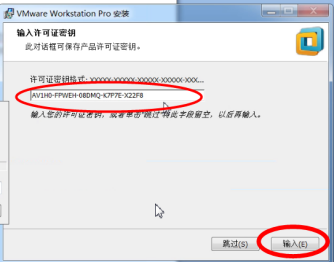
註意:成功的話就會出現以下界面,不成功的話就重新繼續生成許可證粘貼
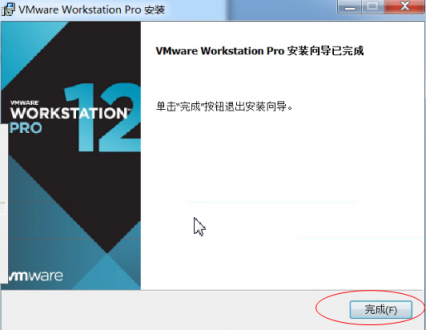
第十二步:完成所有的安裝就會在桌面出現以下圖標,雙擊就可以打開Vmware,雙擊打開
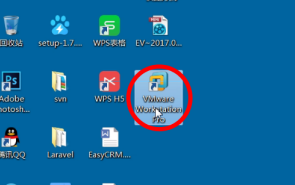
虛擬機安裝
